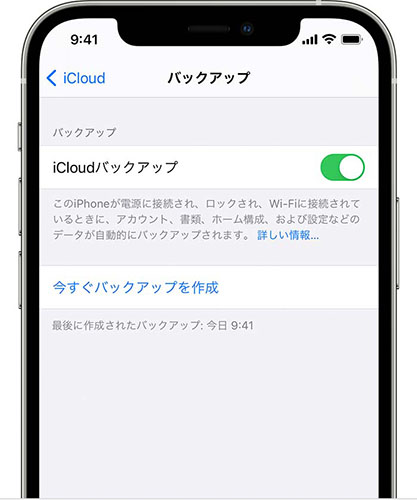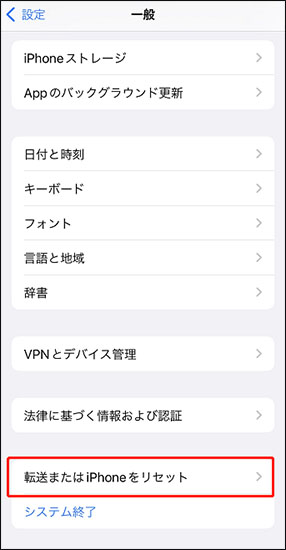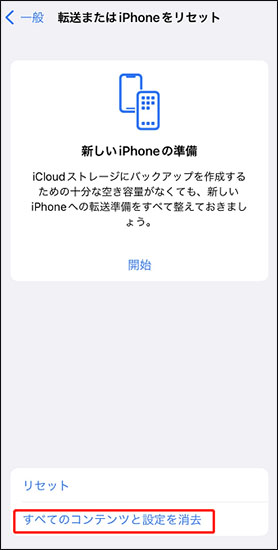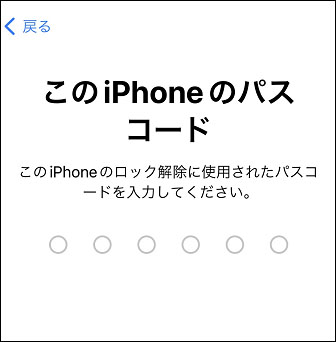iPhone SEを初期化する際に気になる事は注意点ではないでしょうか。初期化する前に変更すべき設定はあるのか、バックアップしておくべきデータはどれなのかなど、知っておいたほうが良い注意点はいくつかあります。
また、iPhone SEで設定したパスコードがわかる場合は通常通りの初期化ができますが、忘れてしまうと強制初期化しなければなりません。この記事では、iPhone SEを初期化する前の注意点と初期化する方法をご紹介します。
iPhone SEを初期化する前の注意点は?
まずは、iPhone SEを初期化する前の注意点からです。
事前にiPhoneデバイスのデータをバックアップしておく
iPhone SEを初期化すると保存されているデータは消去されますので、事前にバックアップを作成します。iPhoneのバックアップはiPhoneを操作してiCloudを使う、またはMacやWindowsパソコンを使う方法があります。
iPhoneからiCloudにバックアップを作成
-
「設定」から「ユーザー名」をタップし「iCloud」を選択します。
-
「iCloudバックアップ」を選び、続いて「今すぐバックアップを作成」をタップします。

ご注意:iCloudを無料で使える容量は5GBまでですので、それ以上の容量を使用する場合は有料プランに加入する必要があります。
MacやWindowsパソコンでバックアップを作成
-
iPhone SEをパソコンに接続してMacではFinder、WindowsではiTunesを立ち上げます。
-
接続したiPhoneを選択して、「今すぐバックアップ」をクリックします。

LINEのバックアップを準備しておく
LINEのトーク履歴を引き継ぐには初期化前にLINEアプリからトークをバックアップする必要があります。
-
LINEアプリの「ホーム」から「設定」をタップします。

-
「トーク」を選びます。

-
「トークのバックアップ」を押します。

-
「今すぐバックアップ」をタップするとLINEトークのバックアップが作成されます。

「iPhoneを探す」をオフにしておく
「iPhoneを探す」をオンにしたままiPhone SEを初期化するとアクティベーションロックがかかり、初期化したユーザーのApple IDとパスワードがなければ使えなくなる可能性があります。忘れずに「iPhoneを探す」をオフにしましょう。
-
「設定」から「ユーザー名」をタップし「探す」を選択します。
-
「iPhoneを探す」をオフにします。

Apple Watchとのペアリングを解除しておく
初期化後、iPhone SEを手放す場合はApple Watchとのペアリングを解除しておきましょう。iPhone SEとApple Watchを使づけたまま次の操作を行います。
-
「Watch」アプリを開きマイウォッチから「すべてのWatch」をタップします。
-
ペアリングを解除するApple Watchの右にある「i」を押します。
-
「Apple Watchとのペアリングを解除」を選択し、続けてApple IDのパスワードを入力後、「ペアリングを解除」をタップします。

ご注意:Apple WatchでWalletアプリに交通系ICカードを紐づけている場合はApple Watchから交通系ICカードを削除後にペアリングを解除します。
「iMessage」と「FaceTime」をオフしておく
iOSから異なるOSのAndroidに機種変更するとSMSやテキストメッセージが届かなくなることがありますので、初期化前に「iMessage」と「FaceTime」をオフにします。
-
「設定」から「メッセージ」、「FaceTime」をタップします。
-
「iMessage」と「FaceTime」をオフにします。

「Wallet」からSuicaを削除しておく
Apple PayにSuicaが入っている場合は「Wallet」から削除しましょう。
-
「Wallet」アプリを開き、Suicaをタップして右上のメニューアイコンを押します。

-
「このカードを削除」を選択します。

iPhone SEを初期化する方法
次は、iPhone SEを初期化する方法を3つご紹介します。
PassFab iPhone Unlockerで初期化する
PassFab iPhone Unlockerはパスコードの入力なしでiPhone SEを強制初期化できる強力なツールです。画面のガイドを読みながらクリックするだけでiPhone SEの初期化が可能という非常に使いやすい点が特徴です。
-
PassFab iPhone Unlockerを起動して「解除開始」を選択します。

-
iPhone SEを接続して「開始」をクリックします。

-
「ダウンロード」を選んでiOSファームウェアを読み込み、続いて「解除開始」を押すと初期化が始まります。

iPhone SEの設定から初期化する
パソコンを使わずにiPhone SEの設定から初期化する方法です。
-
「設定」から「一般」を開き「転送またはiPhoneをリセット」をタップします。

-
「すべてのコンテンツと設定を消去」を選びます。

-
パスコード、スクリーンタイム・パスコードを設定している場合は入力画面が表示されます。

-
「アップロードを完了してから消去」または「今すぐ消去」を選択します。

iTunesで初期化する
最後に、iTunesがインストールされたパソコンからiPhone SEを初期化する方法を解説します。
-
iPhone SEをパソコンに接続してiTunesを起動します。
-
スマホアイコンを押します。
-
「概要」から「iPhoneを復元」をクリックします。

-
「復元とアップデート」を選びます。

まとめ
iPhone SEの初期化前には忘れずに必要なデータのバックアップを取ったり、Apple Watchとのペアリングを解除したりしましょう。今回は、iPhone SEを初期化する3つの方法としてPassFab iPhone初期化ソフトの使用、iPhone SEの設定から操作、iTunesの利用をお届けしました。iPhone SE でパスコードやタイムスクリーンパスコードを使用しているとiPhone SEの設定から初期化する際は入力を求められますが、PassFab iPhone Unlockerはパスコードの入力なしでiPhone強制初期化できる強力なツールです。